vscode指定Python运行环境
在 Visual Studio Code (VSCode) 中指定 Python 运行环境可以帮助你确保你的代码在正确的 Python 版本和虚拟环境下运行。确保你的 VSCode 状态栏中显示了正确的 Python 解释器。这样设置之后,VSCode 将会使用你指定的 Python 环境来运行和调试你的代码。如果你希望为特定工作区配置 Python 解释器,打开工作区的。),然后导航到你的项目目
vscode指定Python运行环境
在 Visual Studio Code (VSCode) 中指定 Python 运行环境可以帮助你确保你的代码在正确的 Python 版本和虚拟环境下运行。这里是如何做到这一点的步骤:
-
安装 Python 扩展:
确保你已经安装了 Microsoft 提供的 Python 扩展。在 VSCode 中打开扩展视图(可以按Ctrl+Shift+X),然后搜索并安装 “Python” 扩展。 -
选择 Python 解释器:
- 打开 VSCode 的命令面板(按
Ctrl+Shift+P或F1)。 - 输入
Python: Select Interpreter并选择它。 - 你会看到一个列表,列出了你系统上可用的所有 Python 解释器和虚拟环境。选择你希望使用的解释器。
- 打开 VSCode 的命令面板(按
-
创建并使用虚拟环境(如果需要):
-
创建虚拟环境:
打开终端(Ctrl+或Cmd+),然后导航到你的项目目录。使用以下命令创建虚拟环境:python -m venv venv这里
venv是虚拟环境的名称,你可以根据需要进行修改。 -
激活虚拟环境:
- 在 Windows 上:
.\venv\Scripts\activate - 在 macOS/Linux 上:
source venv/bin/activate
- 在 Windows 上:
-
安装依赖:
在虚拟环境激活后,你可以安装你的项目所需的依赖:pip install -r requirements.txt
-
-
配置工作区设置(可选):
如果你希望为特定工作区配置 Python 解释器,打开工作区的.vscode/settings.json文件,并添加以下配置:{ "python.pythonPath": "path/to/your/python" }将
"path/to/your/python"替换为你选择的 Python 解释器的实际路径。 -
检查和验证:
确保你的 VSCode 状态栏中显示了正确的 Python 解释器。如果没有,重新选择解释器以确保它正确配置。
这样设置之后,VSCode 将会使用你指定的 Python 环境来运行和调试你的代码。
更多推荐
 已为社区贡献1条内容
已为社区贡献1条内容

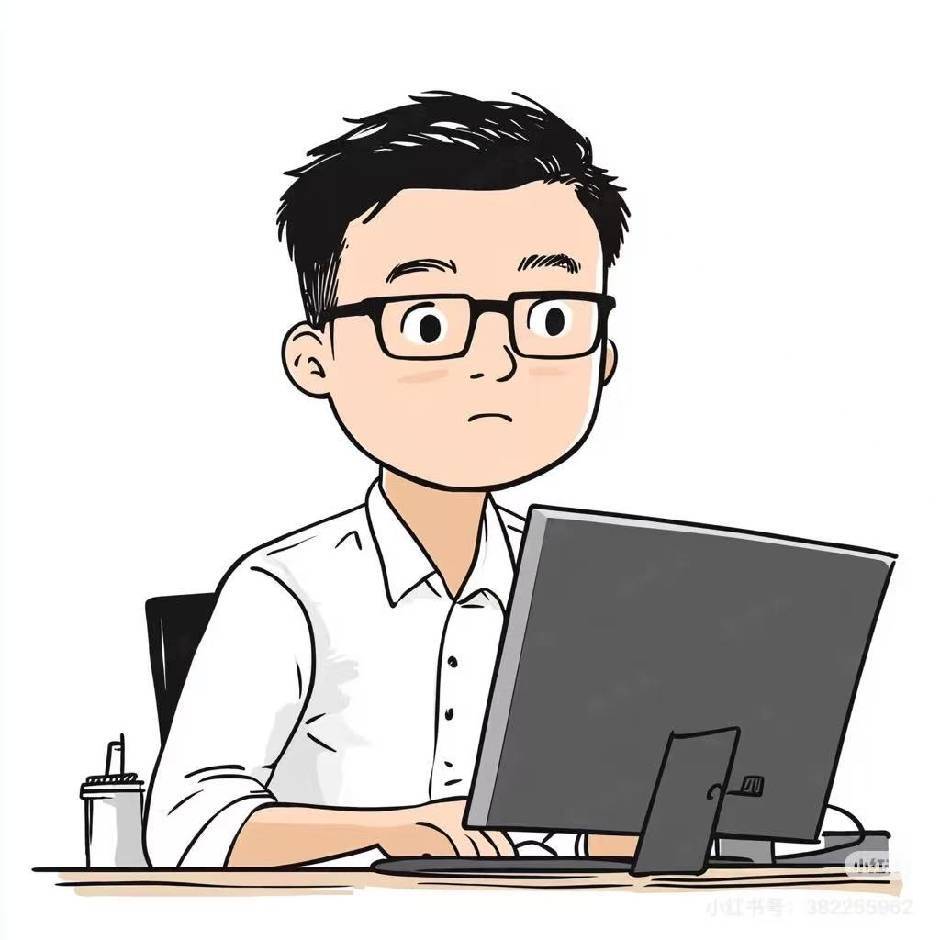


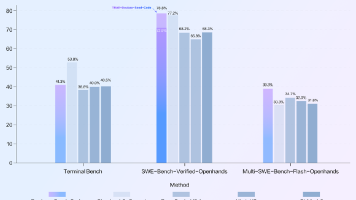
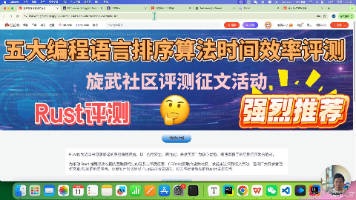





所有评论(0)